Aktualisiert December 2025 : Beenden Sie diese Fehlermeldungen und beschleunigen Sie Ihr Computersystem mit unserem Optimierungstool. Laden Sie es über diesen Link hier herunter.
- Laden Sie das Reparaturprogramm hier herunter und installieren Sie es.
- Lassen Sie es Ihren Computer scannen.
- Das Tool wird dann Ihren Computer reparieren.
Wenn Sie einen neuen Laptop oder Desktop kaufen, erhalten Sie eine Menge vorinstallierter Software, die von Ihnen benötigt wird oder auch nicht. Diese sind allgemein bekannt als Bloatware oder Crapware. Meistens kann Bloatware dazu führen, dass Ihr Computer langsam oder träge läuft, was besonders dann wirklich lästig sein kann, wenn es sich um einen neuen Computer handelt. Die Leute sagen am Ende, dass Windows langsam ist, obwohl es eigentlich diese Crapware ist, die Windows verlangsamt
.
Ich erinnere mich, als ich meinen Samsung Laptop bekam, dass es einige Tage gedauert hat, bis ich alle Bloatware und Bereinigung vollständig entfernt hatte und es nur zu einer vorinstallierten Windows-Anwendung brachte. Einer meiner Kunden kam auf mich zu und fragte mich, ob es einen einfachen Weg gibt, diese Bloatware zu entfernen. Das brachte mich zum Nachdenken und fing an, nach einigen kostenlosen Tools zur Entfernung von Crapware zu suchen und fand heraus, dass diese großartige kleine, neu eingeführte Software namens
Verpacken Sie meinen Computer
. Decrap ist ein leichtes, eigenständiges Programm zur Durchführung einer unbeaufsichtigten Deinstallation von Software. Das Programm wurde speziell für die einfache Entfernung der vorinstallierten Crapware entwickelt, die mit neuen PCs geliefert wird.
Crapware Entferner
Wir empfehlen die Verwendung dieses Tools bei verschiedenen PC-Problemen.
Dieses Tool behebt häufige Computerfehler, schützt Sie vor Dateiverlust, Malware, Hardwareausfällen und optimiert Ihren PC für maximale Leistung. Beheben Sie PC-Probleme schnell und verhindern Sie, dass andere mit dieser Software arbeiten:
- Download dieses PC-Reparatur-Tool .
- Klicken Sie auf Scan starten, um Windows-Probleme zu finden, die PC-Probleme verursachen könnten.
- Klicken Sie auf Alle reparieren, um alle Probleme zu beheben.
Bevor ich mich also entschied, Decrap zu empfehlen, beschloss ich, es zuerst zu testen. Die Installation ist ziemlich einfach, aber am Ende der Installation begann diese Freeware, sich mit einer Website zu verbinden – also entschied ich mich, den Ressourcenmonitor zu benutzen, um herauszufinden, wo sie sich befindet. Ich fand heraus, dass es mit verbunden war.
lux.macecraft.com
was JV16 Power Tools Lite ausmacht. Es sah so aus, als ob Decrap einige Sprachpakete herunterlädt.
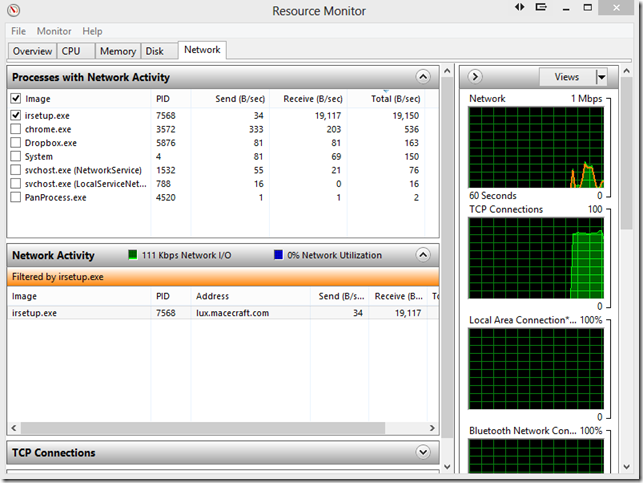
Sobald der Download abgeschlossen ist, ist die Installation abgeschlossen und die Anwendung beginnt mit dem Scannen der installierten Anwendungen und Bloatware
.
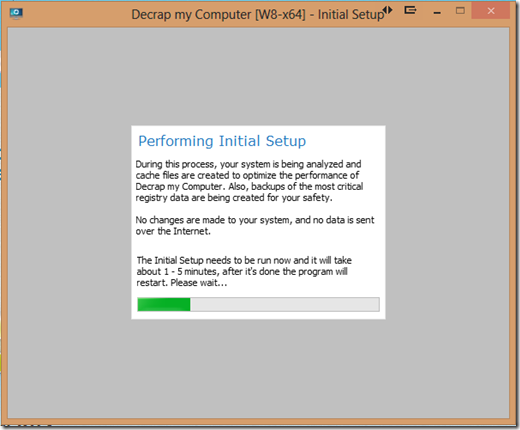
Die Anwendung ist so konzipiert, dass sie nach Crapware sucht, die bei einigen bekannten Unternehmen installiert ist, wie:
- Asus Bloatware. ASUS Tutor, ASUS LifeFrame3, ASUS WebStorage und ASUSVibe.
- HP Crapware. HP Kundenservice Verbesserungen, HP Update, HP Total Care Setup und ProtectSmart
- Dell Bloatware. Dell Stage, Dell Digital Delivery und Dell DataSafe, um nur einige Beispiele zu nennen
- Toshiba Bloatware. Toshiba Disc Creator, Toshiba ReelTime, Service Station, Bulletin Board und Toshiba Assist
All dies kann einfach mit Decrap my Computer deinstalliert werden
.
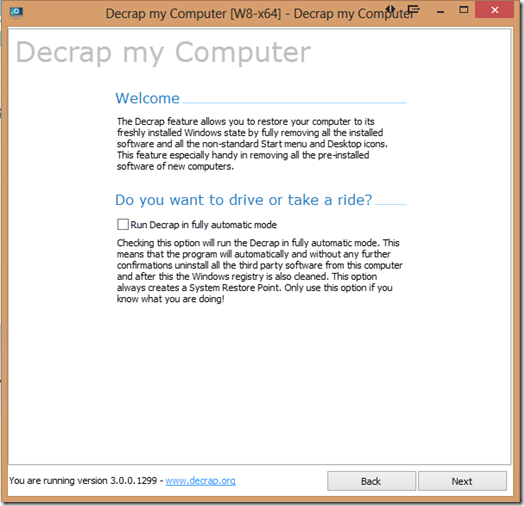
Sobald alle Dateien gescannt sind, haben Sie zwei Möglichkeiten: Vollautomatischer Modus, bedeutet, dass die Anwendung automatisch entscheidet, welche Anwendung entfernt werden soll. Aber ich werde dies nicht empfehlen, denn egal wie intelligent die Software ist, es wird nicht empfohlen, das Programm entscheiden zu lassen, was es ohne Benutzereingaben tun soll. Lassen Sie also die Option deaktiviert, wählen Sie Manuell und klicken Sie auf Weiter, um die Liste der installierten Anwendungen anzuzeigen
.
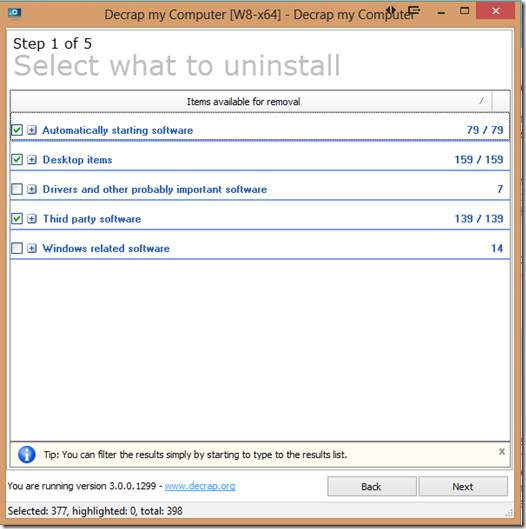
Aus der Liste kannst du entscheiden, welche du bleiben und welche du entfernen darfst. Sobald Sie fertig sind, klicken Sie auf Weiter und fahren Sie fort. Denken Sie daran, keine Windows-basierte Software auszuwählen. Wenn Sie sich nicht sicher sind, dann sollten Sie es herausfinden. Sobald Sie auf Weiter klicken, fordert Sie die Anwendung auf, einen Systemwiederherstellungspunkt zu erstellen. Achten Sie also darauf, die Option auszuwählen, da ich Ihnen nicht empfehlen werde, weiterzumachen, ohne eine zu erstellen
.
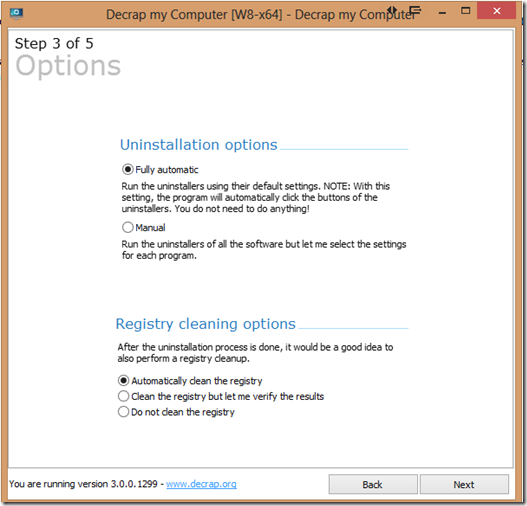
Schließlich haben Sie die Option Registry Cleaning, um verbleibende Registrierungseinträge zu bereinigen. JV16 ist ein beliebter Windows Optimierer, und ich nehme an, dass sie den gleichen Registry Cleaner verwenden – also nehme ich an, dass er sicher sein muss. Aber ich vertraue nie Registrierungsreinigern, also wenn ich du wäre, würde ich diese Option nicht wählen. Aber auch hier kommt es auf den Benutzer an
.
Sobald Sie auf Weiter klicken, wird die Anwendung entfernt und das System neu gestartet, wenn Sie fertig sind
.
Decrap kostenloser Download
Sie können die Anwendung von herunterladen.
hier.
Ich würde mich über Ihre Erfahrungen mit dieser Anwendung freuen. Teilen Sie uns Ihre Meinung unter der Rubrik Kommentare mit
.
EMPFOHLEN: Klicken Sie hier, um Windows-Fehler zu beheben und die Systemleistung zu optimieren
